BANDを
- 職場の仲間
- グループ
- クラブ
- 友達
- 家族
などで利用して、スケジュール(予定)を管理している方もいらしゃるかと思います。
また、Yahoo!カレンダー(アプリ:以下「Y!カレンダー」)を使い、別々のカレンダーアプリで予定を管理している方は面倒くさいですよね。
BANDの予定をY!カレンダーに表示させる事が出来ますので、その方法をご紹介いたします。
目次
BANDをYahoo!カレンダーに同期させたい!
おそらく、Y!カレンダーの同期設定では…
- Y!カレンダーから
- 右上の[…]
- 歯車の[設定]
- [同期カレンダー設定]
- [表示設定]
を確認しても
- ウェブ版Yahoo!カレンダー
- Googleカレンダー
の表示しかありませんよね。
iPhoneではExchangeの欄にBANDと表示されている方は、[BAND]を選択すれば設定は終了です。
Androidの方は、Googleカレンダーの下にBANDの表示がないと思います。
直接、Y!カレンダーからBANDには同期できない
ので、
次の4つのステップが必要です。
イメージ的には、面倒くさいですが同期する手順は
BAND → Googleカレンダーに同期 → Y!カレンダーに同期 → スマートフォンの設定を確認
となります。
1. BANDのカレンダー情報(URL)をコピーします
BANDから
- 右下の[≡]
- [予定をエクスポートする]
- [URLをコピー]
URLをコピーして
2. BANDをGoogleカレンダーに同期させます
- PCでGoogleカレンダーを立ち上げる
- 左の[他のカレンダー]
- [URLで追加]
- [カレンダーを追加]
カレンダーを追加する場合、わからない方は
カレンダーを一般公開しないで下さい!
この時点で、GoogleカレンダーにBANDの予定が同期(インポート)されました。
3. GoogleカレンダーをY!カレンダーに同期させます
最初に確認した操作と同じように
Y!カレンダーの同期の設定
- Y!カレンダーから
- 右上の[…]
- 歯車の[設定]
- [同期カレンダー設定]
- [表示設定]
- Googleカレンダーの[BAND]
ここで、Googleカレンダーの欄に[BAND]と表示されたかと思います。
もし…
4. 最後にスマートフォン本体のカレンダーとGoogleカレンダーを同期します
以上の方法でもGoogleカレンダーの欄に[BAND]が表示されない、1日たっても予定が同期されない場合は、スマートフォン側の設定が必要です。
- スマートフォン本体の設定から[アカウント]を確認
- BANDのURLを貼り付けた[Google]アカウントを選択
- [カレンダー]を選択
- スマートフォンにプリインストールされているカレンダーアプリとgoogleアカウントの[BAND]を同期
をさせると表示されます。
この方法で、
BANDの予定がY!カレンダーに表示(インポート)されると思いますが、
初めて表示されるまでにかなり時間がかかります。また、BANDに予定を追加した場合も同期に時間がかかります。
時間的には30分~1日以上かかったケースもありますので、気長に待ってみて下さい。
おそらく、次の日には同期されていると思います。









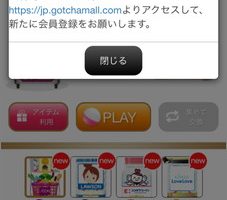
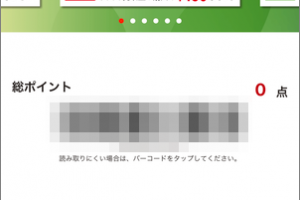
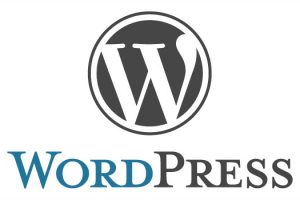
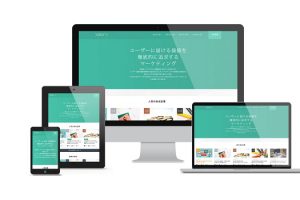

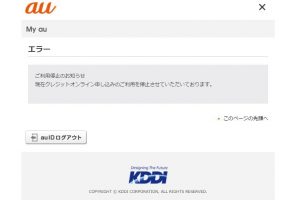



















コメントを残す